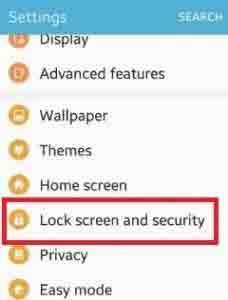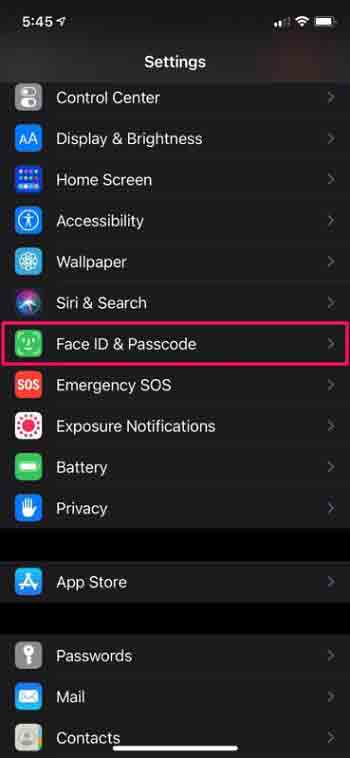هل أنت قلق بشأن تخمين شخص ما لكلمة مرور هاتفك؟ أو ربما كنت قلقًا بشأن فقدان جهازك ومشاركة معلوماتك مع أشخاص آخرين. الخبر السار هو أنه يمكنك ضبط جهازك على مسح بياناته تلقائيًا بعد بضع محاولات فاشلة. 🗑️ في التدريب على 7 طرق لإعادة ضبط المصنع تلقائيًا لنظامي Android و iPhone ، سنعلمك كيفية القيام بذلك.
إعادة ضبط المصنع تلقائيًا لأجهزة iPhone و Android
كيفية تشغيل Auto Factory Reset على Android و iPhone iOS
عادة ، سيتم قفل الجهاز تلقائيًا لمدة دقيقة واحدة عند إدخال كلمة المرور الخاصة بك بشكل غير صحيح 5 مرات على التوالي. بعد دقيقة واحدة ، يمكنك المحاولة مرة أخرى لإدخال كلمة المرور أو رقم التعريف الشخصي أو النمط. إذا أدخلت كلمة المرور بشكل غير صحيح مرة أخرى ، فسيتم تعطيل جهازك لفترة زمنية أطول. سيستمر هذا حتى يتلقى رسالة تفيد بأن هاتفه معطل وأن الهاتف مغلق تمامًا. ومع ذلك ، هناك ميزة مخفية تسمى Auto Factory Reset والتي تتيح لك حماية بياناتك بعد 10 مرات (على أجهزة iPhone) أو 15-20 مرة (على هواتف Android) من إدخال كلمة مرور خاطئة. افعل.
ميزة هذه الطريقة هي أنك إذا فقدت هاتفك أو قام شخص ما بسرقة هاتفك ، فلن يتمكن من الوصول إلى معلوماتك الحساسة والخاصة.
ما هي الهواتف التي تحتوي على ميزة إعادة ضبط المصنع تلقائيًا Auto factory reset؟
واجهة مستخدم One UI الخاصة بشركة Samsung مليئة بميزات الأمان. من Knox و Secure Folder إلى عدة خيارات لقفل وفتح شاشة الهاتف. حتى هذه الواجهة توفر لك بعض الأدوات مثل Find My Mobile والتي يمكن أن تكون مفيدة في حالة فقد الهاتف. سنتحدث اليوم عن إحدى ميزات الأمان الخاصة بشركة Samsung والتي تسمى إعادة ضبط المصنع تلقائيًا Auto factory reset ، والتي تم تصميمها لمنع الأشخاص الآخرين من الوصول إلى بياناتك. يمكن لمستخدمي iPhone أيضًا استخدام هذه الميزة.
لاحظ أن هذه الميزة موجودة حاليًا فقط في واجهة مستخدم Samsung ، وإعادة الضبط التلقائي لهواتف Xiaomi و Huawei وما إلى ذلك غير ممكنة حاليًا من خلال ميزات الهاتف.
⚠ قد تختلف الخطوات المذكورة بطرق مختلفة قليلاً في هاتفك. بشكل عام ، الخطوات متشابهة ، ولكن قد يكون اسم الخطوة مختلفًا في هاتفك. لاحظ أنه سيتم فقد جميع بياناتك بهذه الطريقة ، لذا تأكد من عمل نسخة احتياطية من معلوماتك المهمة قبل تنفيذ الطرق التالية.
كيف تستعيد هاتفك تلقائيًا إلى إعدادات المصنع؟
لقد علمنا سابقًا كيفية إعادة ضبط إعدادات المصنع على Android في مقطع فيديو ، ولكن تنشيط إعادة الضبط التلقائي للهاتف سيؤدي إلى إدخال جهازك للإعدادات بعد 20 مرة (في الإصدارات القديمة ، 15 مرة) لإدخال الرمز لإلغاء قفل الهاتف. العودة إلى المصنع. بعد إعادة الضبط التلقائي للهاتف ، سيتم حذف جميع معلوماتك الشخصية ، بما في ذلك الملفات والبرامج التي تم تنزيلها.
لاحظ أن إعادة ضبط المصنع تلقائيًا Auto factory reset هي ميزة أمان شديدة إلى حد ما. لذلك إذا قام شخص مثل طفلك بإمساك الهاتف وحاول الوصول إلى شاشة قفل هاتفك ، فسيتم تنشيط هذه الميزة عن طريق الخطأ وستفقد بياناتك. في هذه الحالة ، لا نوصيك بتنشيط إعادة الضبط التلقائي لهاتفك.
ولكن للتنشيط ، أدخل إعدادات (Settings) هاتفك. حدد قفل الشاشة أو قفل الشاشة Lock screen.
واضغط على إعدادات القفل الآمن Secure lock settings.
إذا كانت لديك كلمة مرور ، فأدخل النمط أو رمز PIN ، ثم حدد في النهاية إعادة ضبط المصنع تلقائيًا Auto factory reset.
ملاحظة: تم وصف هذه الخطوات بناءً على واجهة مستخدم One UI 5.0 وقد تختلف عن خطوات التنشيط للإصدارات الأخرى من One UI. لذا يمكنك استخدام حقل البحث في الإعدادات للعثور على إعادة ضبط المصنع تلقائيًا Auto factory reset.
كيفية تنشيط إعادة ضبط المصنع تلقائيًا لهاتف Android Marshmallow 6.0
في هذا القسم ، سنعلمك كيفية إعادة ضبط المصنع تلقائيًا Samsung J5 و J7 و Samsung Galaxy S6 & S6 edge و Galaxy S7 & S7 Edge وأجهزة Android 6.0 Marshmallow الأخرى.
لاحظ أن الأجهزة التي تعمل بنظام التشغيل Android Lollipop 5.1.2 والإصدارات الأقدم بها ميزة إعادة ضبط المصنع التي تعيد ضبط جهاز Android الخاص بك.
أدخل إعدادات هاتفك.
قم بالتمرير لأسفل وانقر على قفل الشاشة والأمان Lock screen and security.
حدد إعدادات التأمين الآمن Secure lock settings.
تفعيل إعادة ضبط المصنع تلقائيًا Auto factory reset.
الآن ، إذا أدخلت كلمة المرور أو رقم التعريف الشخصي أو النمط بشكل غير صحيح 15 مرة ، فسيعود جهاز Android تلقائيًا إلى إعدادات المصنع الافتراضية وسيتم حذف جميع البيانات بما في ذلك الملفات والتطبيقات التي تم تنزيلها من الهاتف.
لتعطيل إعادة ضبط المصنع التلقائي من Samsung ، يمكنك اتباع نفس المسار كما هو مذكور أعلاه وتعطيل إعادة ضبط المصنع تلقائيًا Auto factory reset.
قم بتمكين إعادة ضبط المصنع تلقائيًا Samsung Android 7.1.2 Nougat
في هواتف Samsung التي تعمل بنظام التشغيل Android 7.1.2 Nougat ، يمكنك إدخال إعدادات هاتفك لتنشيط إعادة ضبط المصنع تلقائيًا. ثم انتقل إلى النسخ الاحتياطي وإعادة الضبط> إعادة ضبط بيانات المصنع> إعادة تعيين الهاتف Back up & reset > Factory data reset > Reset phone. أدخل كلمة المرور أو النمط أو رقم التعريف الشخصي هنا وأخيراً حدد محو كل شيء Erase everything.
قم بتمكين إعادة ضبط المصنع تلقائيًا لنظام Android 8.1 Oreo
لتمكين إعادة ضبط المصنع تلقائيًا ، انتقل إلى إعدادات هاتفك. حدد النظام System ثم إعادة تعيين الخيارات Reset Options. انقر الآن على محو جميع البيانات (إعادة ضبط المصنع) Erase all data (Factory reset) ثم إعادة ضبط الهاتف Reset phone. أدخل كلمة المرور أو النمط أو رقم التعريف الشخصي وحدد محو كل شيء Erase everything.
قم بتمكين إعادة ضبط المصنع تلقائيًا لنظام Android 9 Pie
لتمكين إعادة ضبط المصنع تلقائيًا ، انتقل إلى إعدادات هاتفك. حدد النظام System ثم خيارات متقدمة Advanced ثم إعادة تعيين الخيارات Reset Options. انقر الآن على محو جميع البيانات (إعادة ضبط المصنع) Erase all data (Factory reset) ثم إعادة ضبط الهاتف Reset phone. أدخل كلمة المرور أو النمط أو رقم التعريف الشخصي وحدد محو كل شيء Erase everything.
قم بتمكين إعادة ضبط المصنع التلقائي لنظام Android 10 من Samsung
لتمكين إعادة ضبط المصنع تلقائيًا ، انتقل إلى إعدادات هاتفك. حدد النظام System ثم خيارات متقدمة Advanced ثم إعادة تعيين الخيارات Reset Options. انقر الآن على محو جميع البيانات (إعادة ضبط المصنع) Erase all data (Factory reset) ثم إعادة ضبط الهاتف Reset phone. حدد Erase all data ثم Erase all data.
ذات صلة حول جميع الطرق الفعالة والمتاحة للعثور على هاتف Samsung المفقود وتتبعه
قم باستعادة إعدادات المصنع التلقائية لـ iPhone
في السابق ، علمنا كيفية إعادة تعيين إعدادات المصنع لجهاز iPhone واستعادته على Nooh Freestyle ، ولكن إذا كنت تبحث عن إعادة تعيين تلقائي لجهاز iPhone الخاص بك ، فما عليك سوى اتباع الخطوات التالية:
أدخل إعدادات جهازك من الصفحة الرئيسية لجهاز iPhone أو iPad.
في قائمة الإعدادات ، قم بالتمرير لأسفل وانقر فوق Face ID & Passcode أو Touch ID & Passcode ، اعتمادًا على جهاز iPhone الذي تستخدمه.
سيُطلب منك إدخال كلمة المرور الخاصة بك للوصول إلى الإعدادات ، قم بذلك.
ثم حدد محو البيانات Erase Data.
سيُطلب منك الآن تأكيد الإعدادات الخاصة بك. انقر فوق تمكين Enable للتأكيد.
كما تريد ، لقد قمت الآن بضبط جهاز iPhone الخاص بك بحيث يمسح بياناتك تلقائيًا بعد إدخال الرمز الخطأ 10 مرات.
إذا حاول شخص ما إلغاء قفل هاتفك ، فبعد 10 محاولات غير ناجحة ، سيتم حذف جميع البيانات المخزنة على الجهاز تلقائيًا. بهذه الطريقة لا يمكن لأحد الوصول إلى صورك والملفات المهمة الأخرى. بالطبع ، ضع في اعتبارك أنه إذا قمت بمسح كلمة المرور الخاصة بك ، فستفقد معلوماتك بعد 10 محاولات غير ناجحة. لا تنس نسخ iPhone احتياطيًا في iCloud أو من خلال iTunes أو Finder للتأكد من أنك لن تفقد بياناتك إلى الأبد إذا حدث شيء كهذا.
اقرأ ايضا حول كيفية تأمين جوال iPhone (17 نصيحة) تجعل السارق والهاكر يقبل قدمك
تعليقاتكم واقتراحاتكم؟
في التدريب على 7 طرق لإعادة ضبط المصنع تلقائيًا لنظامي Android و iPhone ، حاولنا شرح طرق مختلفة بناءً على إصدار نظام التشغيل. لا تعد إعادة ضبط إعدادات المصنع تلقائيًا مهمة صعبة ويمكن أن تحميك في البيئات شديدة الخطورة. إذا كانت هناك نقطة غير مذكورة في هذه المقالة ، فيمكنك مشاركتها معنا في قسم التعليقات في هذه المقالة.